
几何约束是指约束一个或多个图形相互的关系,如平行、垂直、同心等。CATIA V5R27以符号表示图形几何约束,如表2-1所示。
表2-1 常见几何约束符号
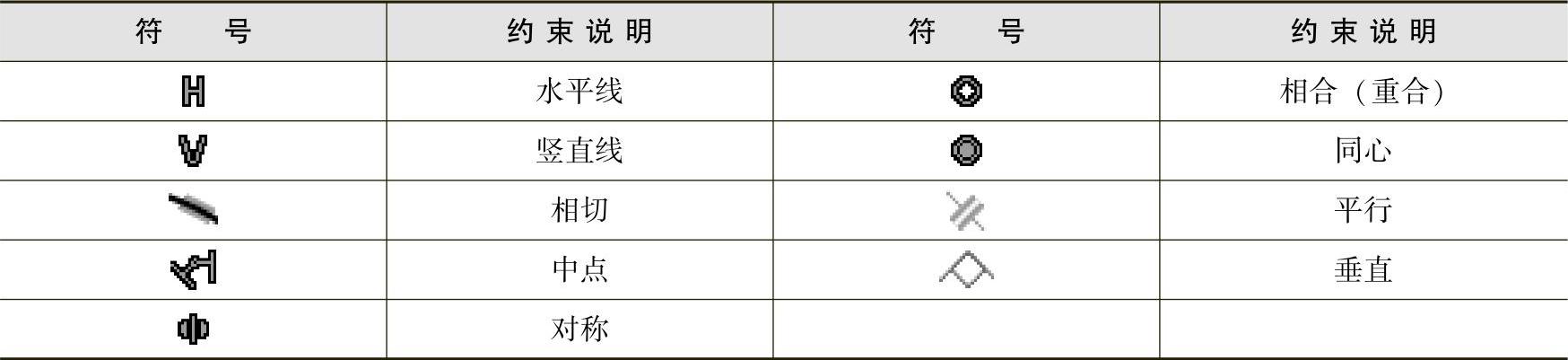
几何约束常用的定义方法有三种:【约束】按钮法、对话框定义约束和接触约束,下面分别加以介绍。
1.使用【约束】按钮 定义几何约束
定义几何约束
选择【约束】按钮 ,在选择约束对象后,单击鼠标右键,在弹出的快捷菜单中,系统会根据对象提供相应的约束类型。
,在选择约束对象后,单击鼠标右键,在弹出的快捷菜单中,系统会根据对象提供相应的约束类型。
(1)圆与圆约束
01 单击【约束】工具栏中【约束】按钮 。
。
02 依次单击选择图形区的两个圆,系统自动在两圆最近点处标注出距离值,单击鼠标右键,在弹出的快捷菜单中选择相应的约束类型(同心度、相合、相切、交换位置)。
03 系统自动完成约束定义,如图2-69、图2-70、图2-71所示。
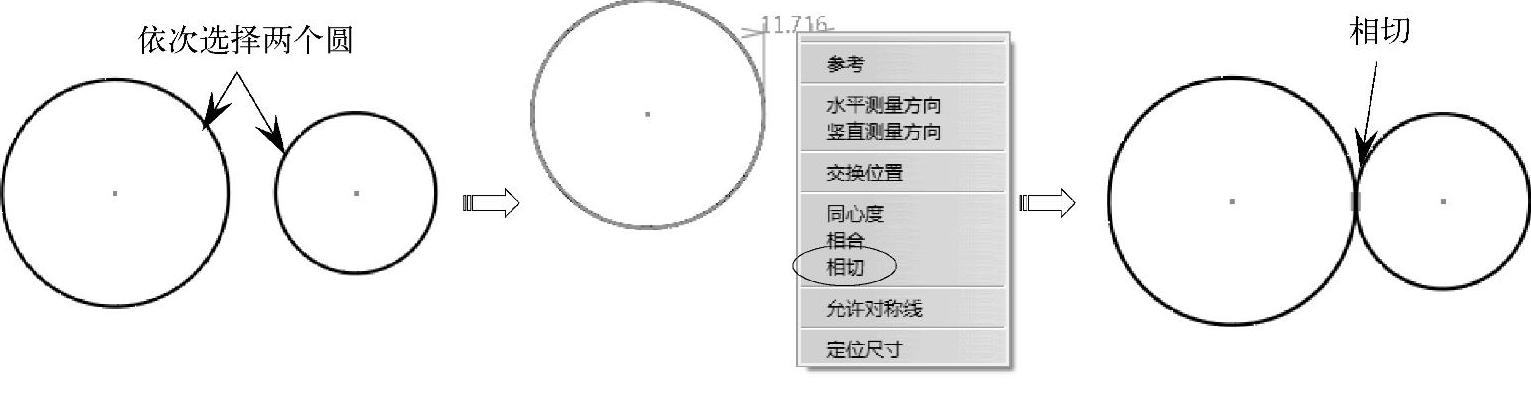
图2-69 创建相切约束
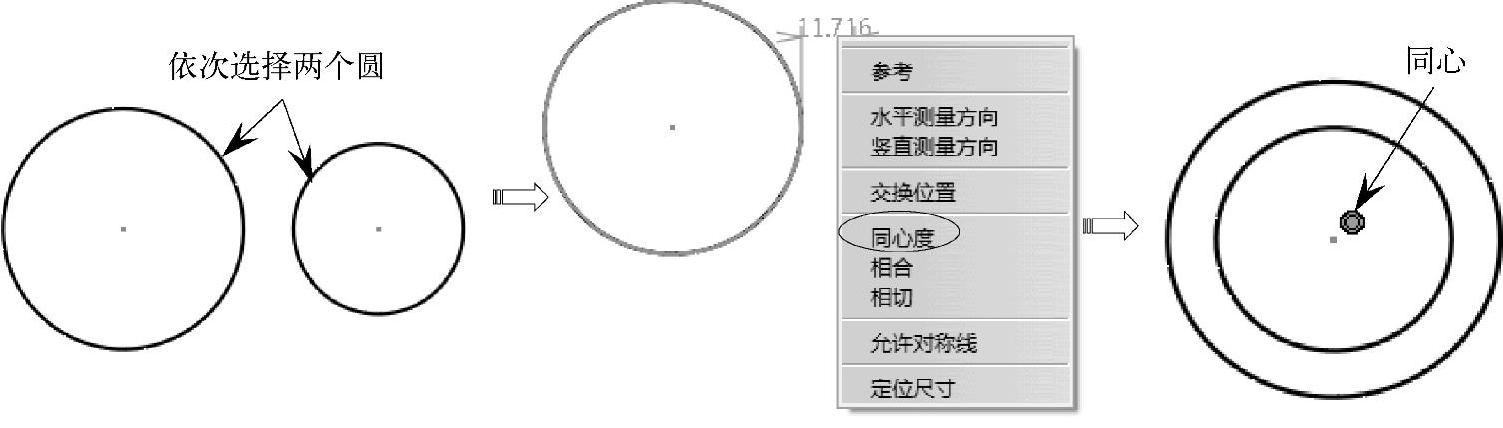
图2-70 创建同心度约束
(2)线与线约束
01 单击【约束】工具栏中【约束】按钮 。
。
02 依次单击选择图形区的两条线,系统自动显示出角度尺寸,单击鼠标右键,在弹出的快捷菜单中选择相应的约束类型(距离、平行、垂直、相合等)。
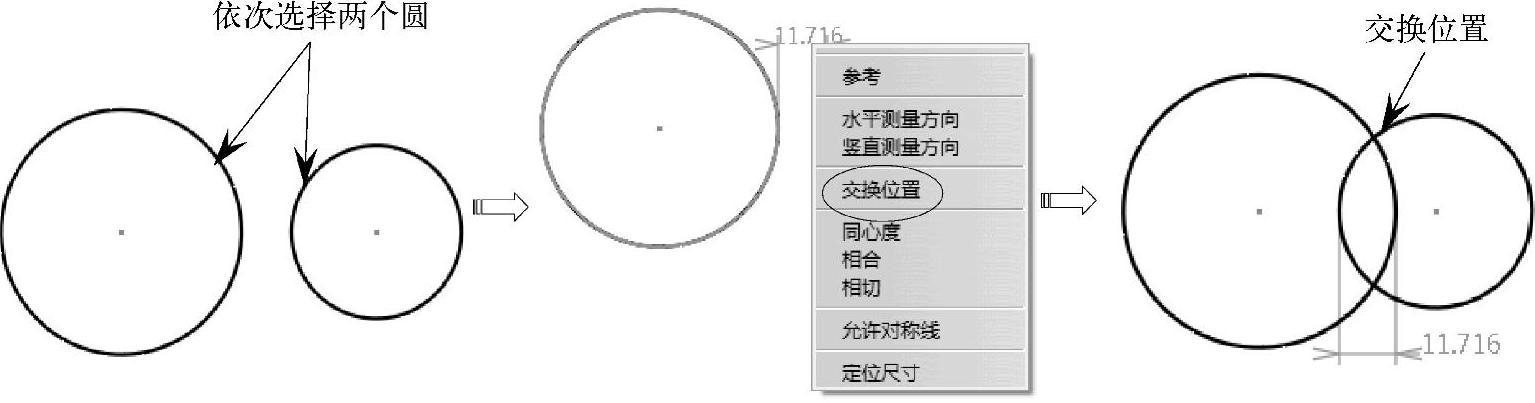
图2-71 创建交换位置约束
03 系统自动完成约束定义,如图2-72、图2-73、图2-74所示。
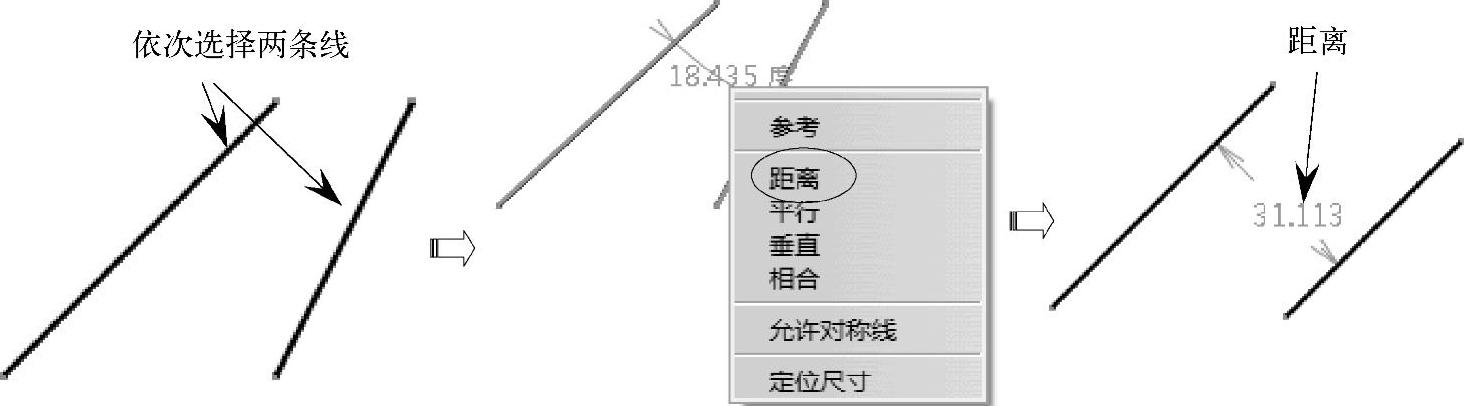
图2-72 创建距离约束
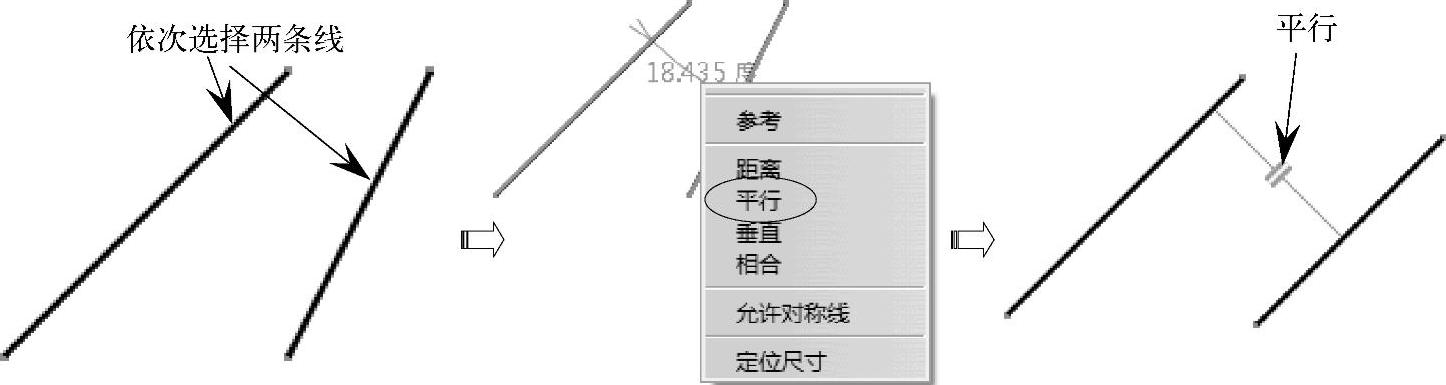
图2-73 创建平行约束
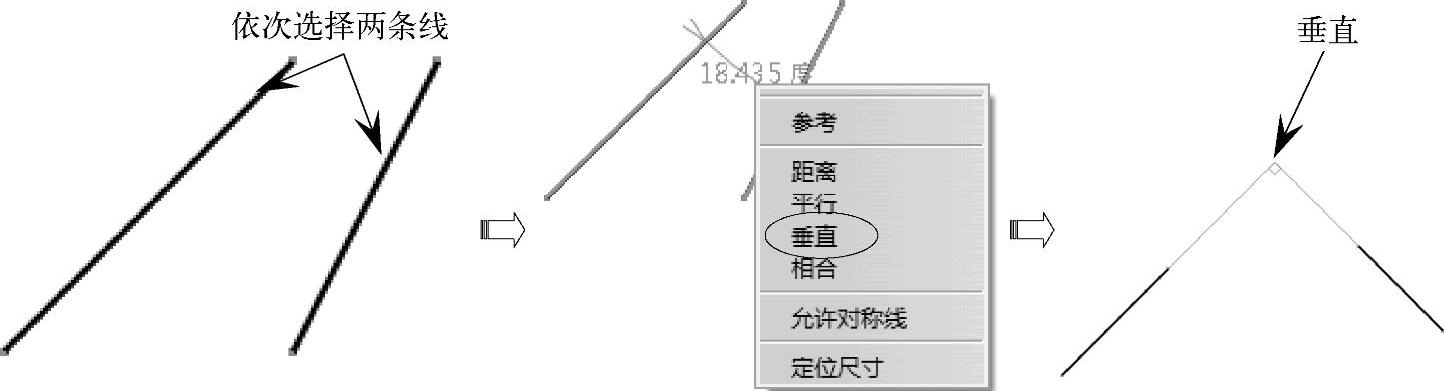
图2-74 创建垂直约束
(3)点约束(www.xing528.com)
01 单击【约束】工具栏中【约束】按钮 。
。
02 依次单击选择图形区的点和点(或者线、圆弧等),系统自动显示出尺寸,单击鼠标右键,在弹出的快捷菜单中选择相应的约束类型(相合、交换位置等)。
03 系统自动完成约束定义,如图2-75所示。
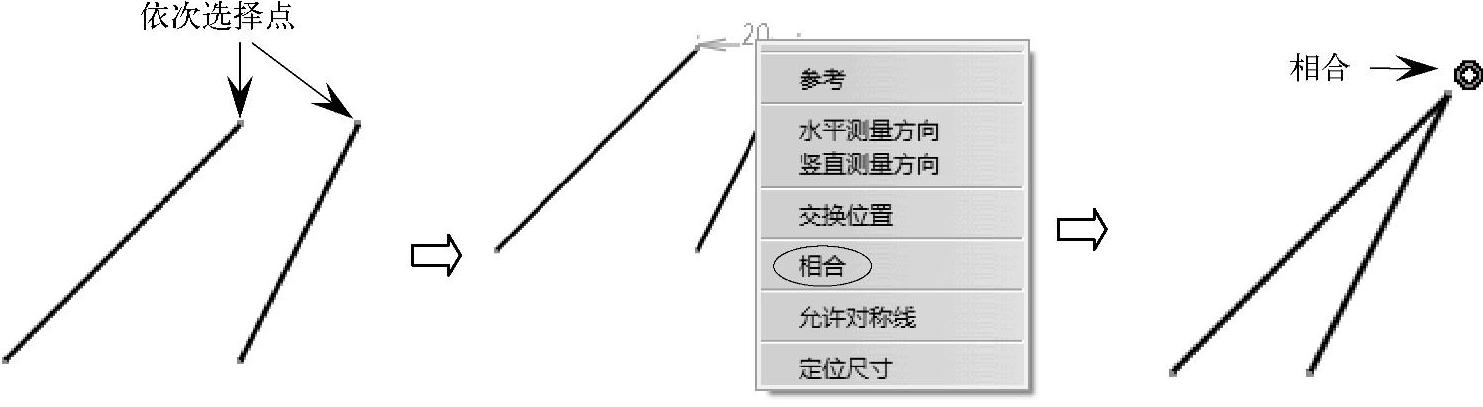
图2-75 创建点与点相合约束
(4)线与圆约束
01 单击【约束】工具栏中【约束】按钮 。
。
02 依次单击选择图形区的线和圆(或者圆弧),系统自动显示出尺寸,单击鼠标右键,在弹出的快捷菜单中选择相应的约束类型(相切、交换位置等)。
03 系统自动完成约束定义,如图2-76所示。
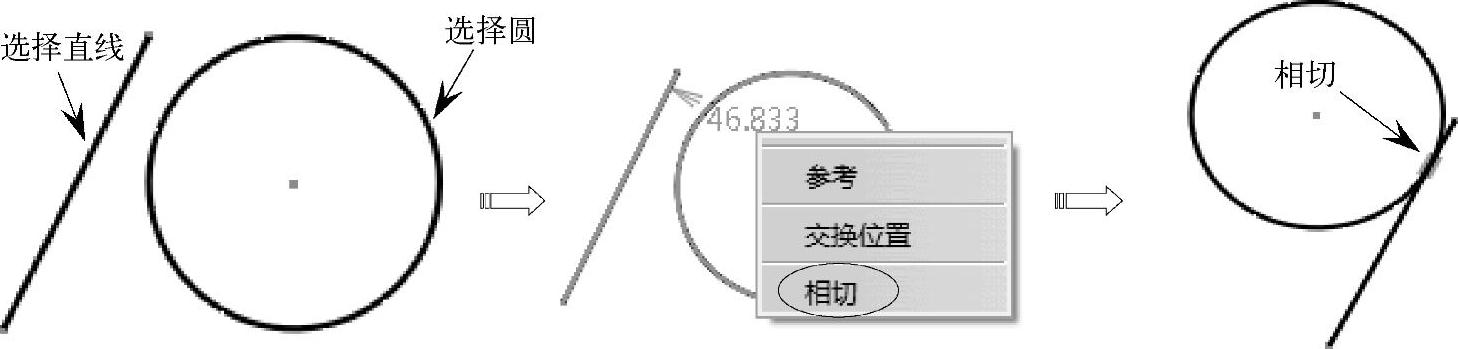
图2-76 创建线与圆相切约束
2.对话框中定义的约束
【对话框中定义的约束】命令可通过【约束定义】对话框建立约束关系,可以同时对点、直线、曲线等施加约束。
01 选择要施加约束的图形元素(如果同时对多个元素施加约束,则按住Ctrl键进行多选)。
02 单击【约束】工具栏中【对话框中定义的约束】按钮 ,弹出【约束定义】对话框。
,弹出【约束定义】对话框。
03 选择所需约束类型,单击【确定】按钮,完成约束,如图2-77所示。
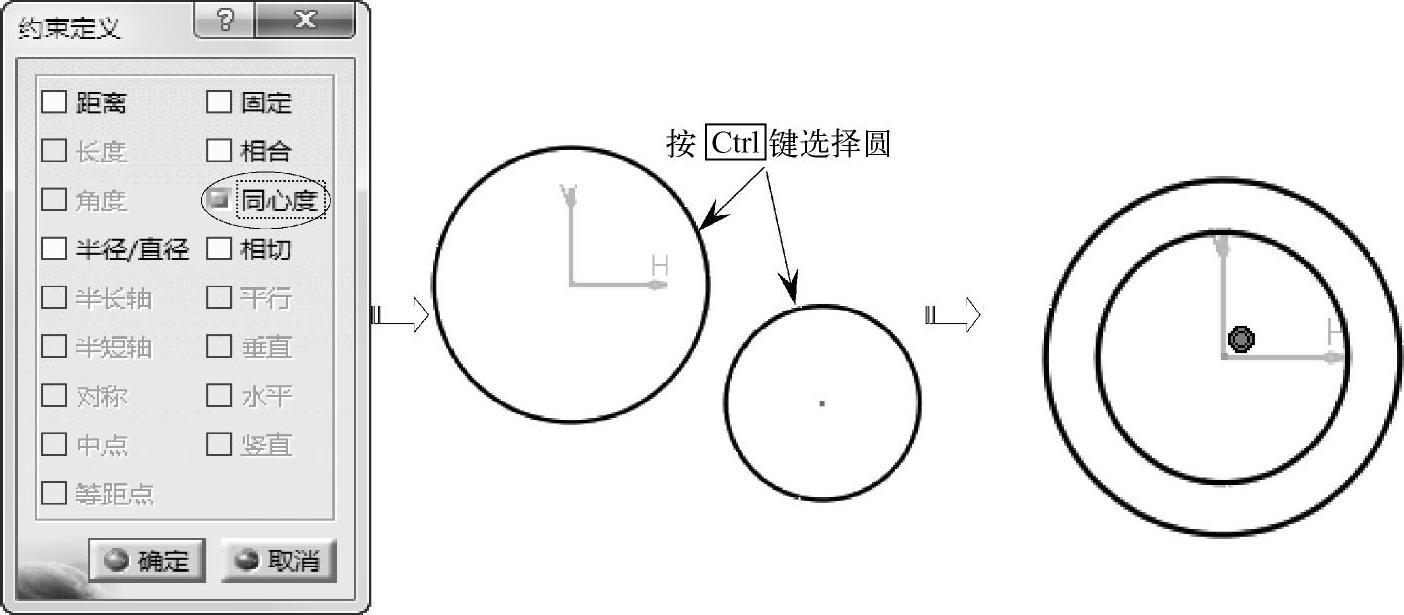
图2-77 使用对话框定义约束
温馨提示:
根据所选元素的不同,【约束定义】对话框中呈现出不同的约束类型。可以取消勾选相应约束类型的复选框,来实现约束的解除。
3.接触约束
【接触约束】命令是用于在任意两元素之间生成几何约束的工具,其优先建立同心度、相合和相切约束。如果选择一个点和一条直线、两条直线、两个点、一个点和任何其他元素,则生成相合约束;如果选择两个圆、两条曲线/椭圆,则生成同心度约束;如果选择一条直线和一个圆、两条曲线、直线和曲线,则生成相切约束。
单击【约束】工具栏中【接触约束】按钮 ,依次选择图形区中线和圆(或者圆弧),系统自动完成约束定义,如图2-78所示。
,依次选择图形区中线和圆(或者圆弧),系统自动完成约束定义,如图2-78所示。

图2-78 创建接触约束
免责声明:以上内容源自网络,版权归原作者所有,如有侵犯您的原创版权请告知,我们将尽快删除相关内容。




